Edycja dokumentów obejmuje wiele zagadnień, dzięki czemu możesz wprowadzać zmiany w dokumentach. Wszystko po to, abyśmy mogli stworzyć i zaprojektować dowolny plik prezentacyjny, jaki chcemy osiągnąć.
Jest to bardzo przydatne, zwłaszcza jeśli pracujesz z dokumentacja cyfrowa co jest dziś bardzo powszechne, żyjąc w połączonym świecie, obieg informacji to jest obfite. W ten sposób konieczne jest posiadanie odpowiednich narzędzi do rozwoju w tym obszarze.
Jeśli nie jesteś ekspertem i zaczynasz od edycji dokumentów, Microsoft Publisher jest dla niego odpowiednim programem, ponieważ pozwala dodaj wielkie litery do akapitów tekstu , Z dodaj kształty Z stworzyć logo Z tworzenie wersji drukowanej w formie książkowej Itp
Jak tworzyć i używać pól tekstowych w Microsoft Publisher?
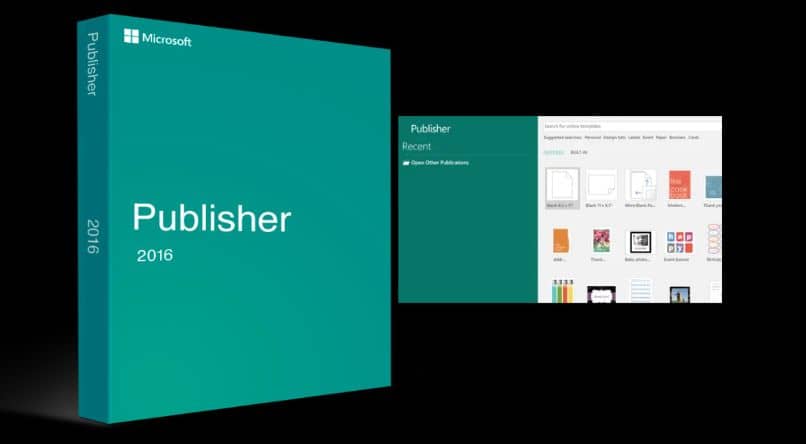
Publisher to program, który możemy zbudować różnego rodzaju zadania dokumentacyjne ten Oprócz możliwości ich edycji i udostępniania w prosty sposób. Posiada prosty interfejs bardzo podobny do Microsoft Word.
Dzięki tej aplikacji mamy podstawowe narzędzia edycyjne, możemy też to uprościć dokumenty tekstowe pomocniczy mundury biznesowe ten Jeśli zaczniemy od tego zagadnienia, nie ma wątpliwości, że Microsoft Publisher to idealny program.
Odciski palców są niezbędne do tworzenia ekranów pola tekstowe są narzędzia używane w tym programie? Dodaj tekst w naszej pracy. W tym artykule poznamy proste kroki tworzenia i używania pól tekstowych.
Kroki tworzenia pól tekstowych w Microsoft Publisher
Aby dodać tekst do wydawcy, należy dodać pola tekstowe pozwalają nam wprowadź informacje w wybranej lokalizacji. Istnieje również możliwość ich późniejszej edycji według własnego uznania.
Pierwszym krokiem, który musimy zrobić, jest otwarcie Microsoft Publisher. Jeśli zaczniemy pisać na czystej kartce papieru lub wklejać informacje, automatycznie otworzy się pole tekstowe o rozmiarze arkusza. Aby go stworzyć, musimy wykonać następujące czynności:
Aby utworzyć pole tekstowe, wybierz opcję włożyłem znajduje się w górnej części ekranu. Pojawi się zakładka z wieloma opcjami i kliknij Narysuj tekst ten
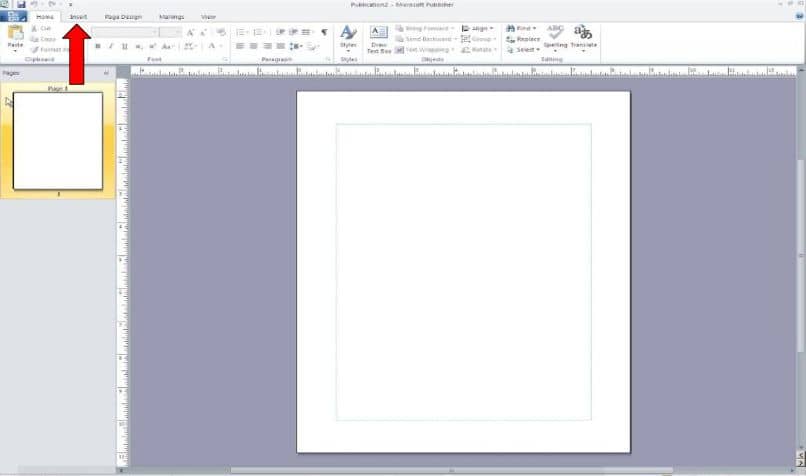
Teraz przesuń kursor nad arkusz i kliknij w miejscu, w którym ma się zaczynać pole tekstowe. Kliknij prawym przyciskiem myszy i bez puszczania przeciągnij ile chcesz, a następnie puść, w ten sposób wskazujemy wysokość i szerokość naszego pudełka.
Po utworzeniu kliknij pole, aby rozpocząć pisanie krawędzie liści są paski odległości. Wśród nich jest kilka wskaźników, które wskazują na wielkość naszego stołu.
Jeśli chcemy zmienić rozmiar pola tekstowego po prostu przesuwając te wskaźniki, będziesz mógł je modyfikować. Dodatkowo, jeśli umieścimy kursor na górze ramki, mamy okrągłą strzałkę, za pomocą której możemy obracać ramkę, klikając i przeciągając ją.
Jak edytować pole tekstowe w Microsoft Publisher
Gdy wejdziemy w pole tekstowe, u góry ekranu pojawią się dwie nowe opcje. Są to: narzędzia do rysowania i narzędzia do pasków Teksty ten
Z wyboru Narzędzia do rysowania, Możemy zmienić kształt pola tekstowego ten Na przykład możemy zmienić kolor tła z opcji Fill Shape. Kolejną opcją jest obrys kształtu, dzięki któremu możemy zmienić kolor i styl zewnętrzny.
Następnie znajdujemy opcję Efekty kształtu, z której możemy dodać cienie, oświetlenie, światła i wiele więcej. Każdą z tych opcji możemy również skonfigurować według własnego uznania.
Dzięki opcji Narzędzia do rysowania mamy wiele ustawień, m.in. zmienić kształt naszego pudełka. Poszukaj również stylów, które zostały już zaprojektowane przez program.
Z drugiej strony mamy wybór narzędzia pasy tekst w stamtąd możemy sformatuj zawartość naszego pudełka ten Na przykład możemy zmienić styl litery, a także jej rozmiar i kolor.
Poza tym mamy do dyspozycji wiele innych funkcji, które mogą być dla nas bardzo przydatne, np. wcięcie, podkreślenie, dodawanie żetonów żeby wymienić tylko kilka. I voila, stworzyliśmy już pole tekstowe za pomocą programu Publisher.